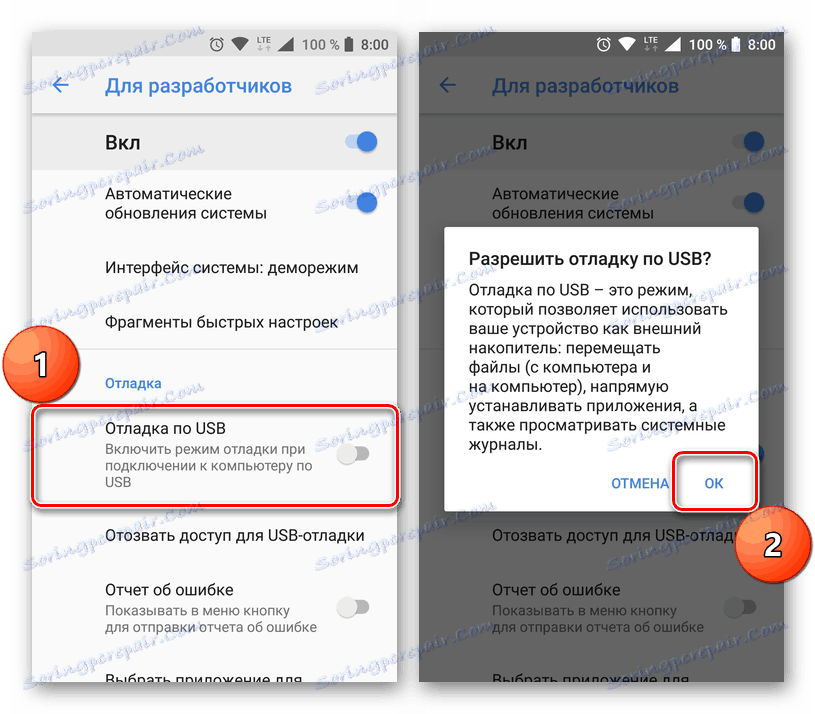Otklonite kôd pogreške 505 u Trgovini Play
"Nepoznati kôd pogreške 505" neugodna je obavijest koju su prvi put susreli vlasnici uređaja Google serije Nexus, ažurirani su s Androida 4.4 KitKat na verziju 5,0 Lollipop. Taj se problem dugo nije zvao relevantan, ali s obzirom na široku uporabu pametnih telefona i tableta sa 5. Androidom na brodu, očito je potrebno govoriti o opcijama za njegovo popravljanje.
sadržaj
Kako se riješiti pogreške 505 u Trgovini Play
Kod pogreške 505 pojavljuje se prilikom pokušaja instalacije aplikacije razvijenog pomoću programa Adobe Air. Njegov glavni razlog je nepodudaranje između verzija softvera i operacijskog sustava. Postoji nekoliko rješenja za ovaj problem, a svako će se raspravljati u nastavku. Gledajući naprijed, imamo na umu da se jednostavno i sigurno može nazvati samo jednim načinom uklanjanja smatrane pogreške. Počnimo s njom.
Metoda 1: čišćenje podataka aplikacije sustava
Većina pogrešaka Trgovina Play koji se pojavljuju kada pokušate instalirati ili ažurirati aplikaciju, riješiti ih ponovnim instaliranjem. Nažalost, 505. razmatramo izuzetak je ovog pravila. Ukratko, bit problema leži u činjenici da već instalirane aplikacije nestaju s pametnog telefona, točnije ostaju u sustavu, ali se ne prikazuju. Zbog toga se ne mogu izbrisati i ne mogu se ponovno instalirati jer su navodno prisutni u sustavu. Ista pogreška 505 pojavljuje se izravno kada pokušate instalirati već instalirani softver.
Da biste riješili problem, prvo se preporučuje brisanje predmemorije Trgovine Play i Googleovih usluga. Podaci prikupljeni ovim softverom tijekom uporabe pametnog telefona mogu negativno utjecati na funkcioniranje sustava u cjelini i njegovih pojedinačnih komponenti.
Napomena: U našem primjeru upotrebljava se smartphone s operativnim sustavom Android 8.1 (Oreo). Na uređajima s prethodnim verzijama sustava lokacija nekih stavki, kao i njihovo ime, može se neznatno razlikovati pa potražite slične u značenju i logici.
- Otvorite "Postavke" i idite na odjeljak "Aplikacije" . Zatim idite na karticu "Sve aplikacije" (može se zvati "Instalirano" ).
- Na popisu pronađite Trgovinu Play i kliknite njegovo ime kako biste otvorili glavne parametre aplikacije. Idite na "Pohrana" .
- Ovdje naizmjenično kliknite na gumbe "Izbriši predmemoriju" i "Izbriši podatke" . U drugom slučaju, morat ćete potvrditi svoje namjere - samo dodirnite "U redu" u skočnom prozoru.
- Nakon dovršetka ovih koraka, vratite se na popis instaliranih aplikacija i potražite usluge Google Play. Kliknite naziv aplikacije, a zatim idite na odjeljak "Pohrana" .
- Alternativno, dodirnite "Clear Cache" i "Manage Place" . Na otvorenom odaberite zadnju stavku "Izbriši sve podatke" i potvrdite svoje namjere klikom na "OK" u skočnom prozoru.
- Izađite iz početnog zaslona Androida i ponovno pokrenite uređaj. Da biste to učinili, držite prst na gumbu "Power" (Energetika) , a zatim u odgovarajućem prozoru odaberite odgovarajuću stavku.
- Nakon što je smartphone umetnut, trebali biste postupiti na jednom od dva scenarija. Ako se aplikacija koja je uzrokovala pogrešku 505 na sustavu, pokušajte je pokrenuti. Ako ga nećete pronaći ni na glavnom zaslonu ni na izborniku, idite u Trgovinu Play i pokušajte ga instalirati.
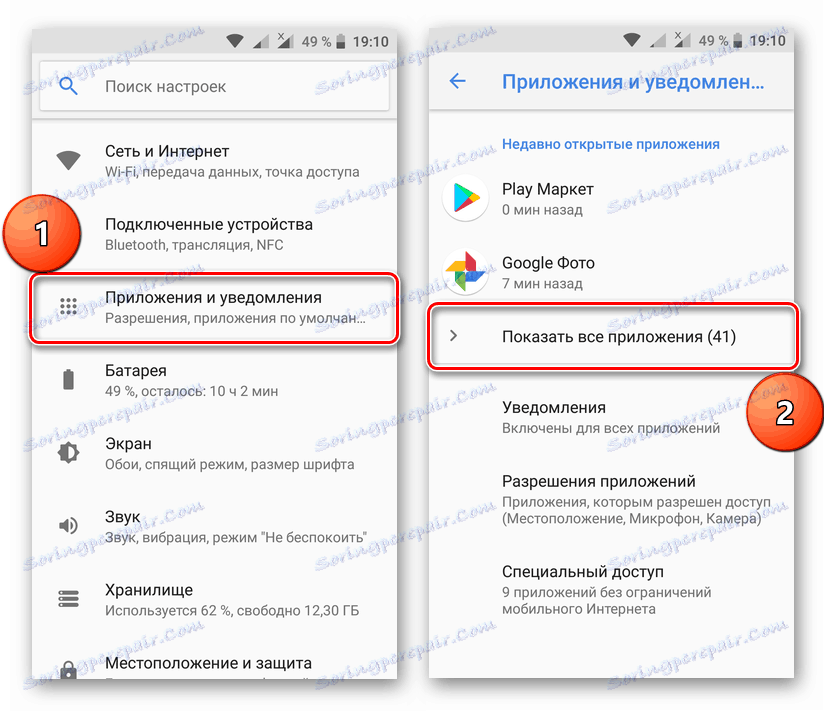
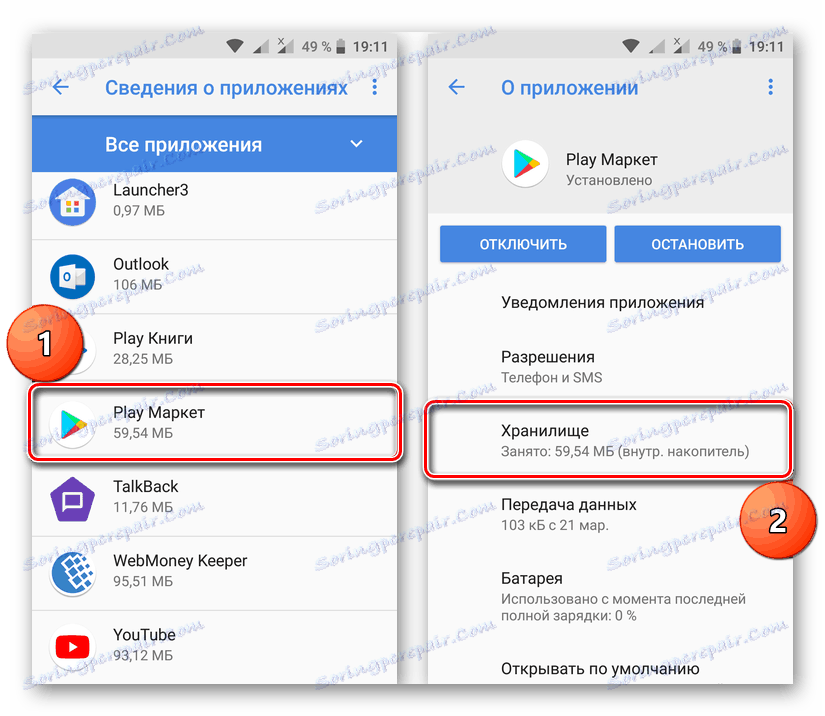
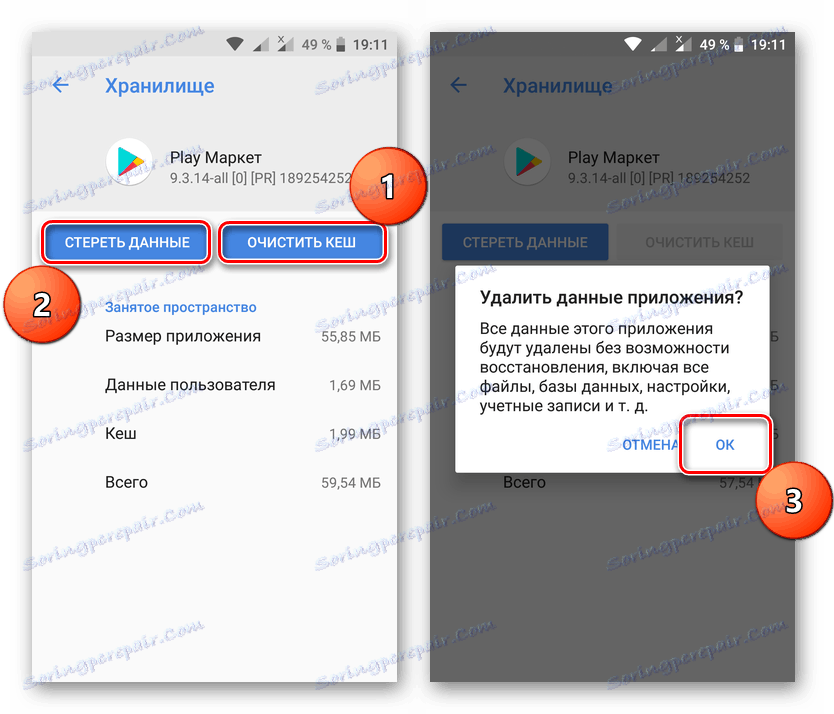
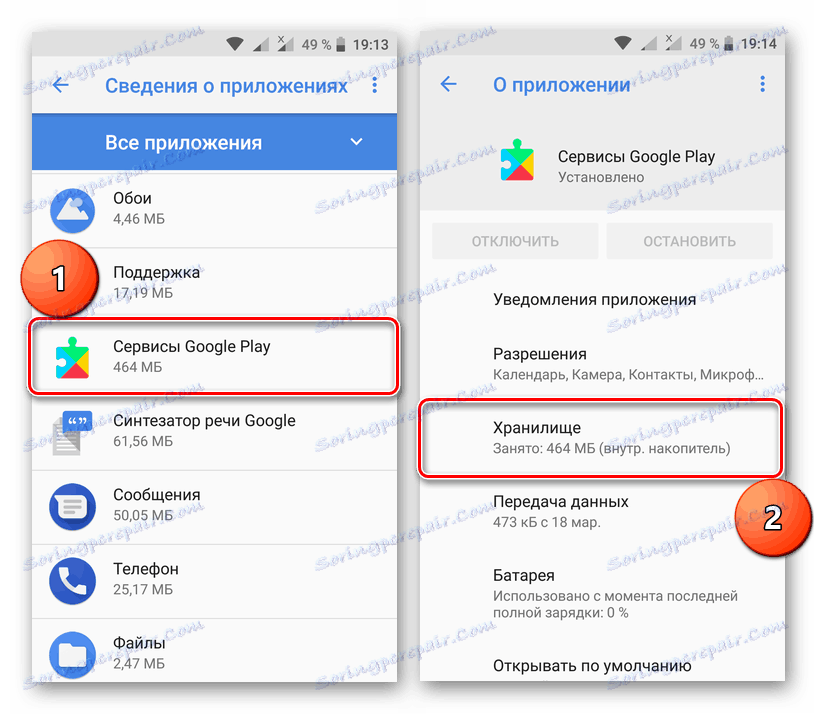
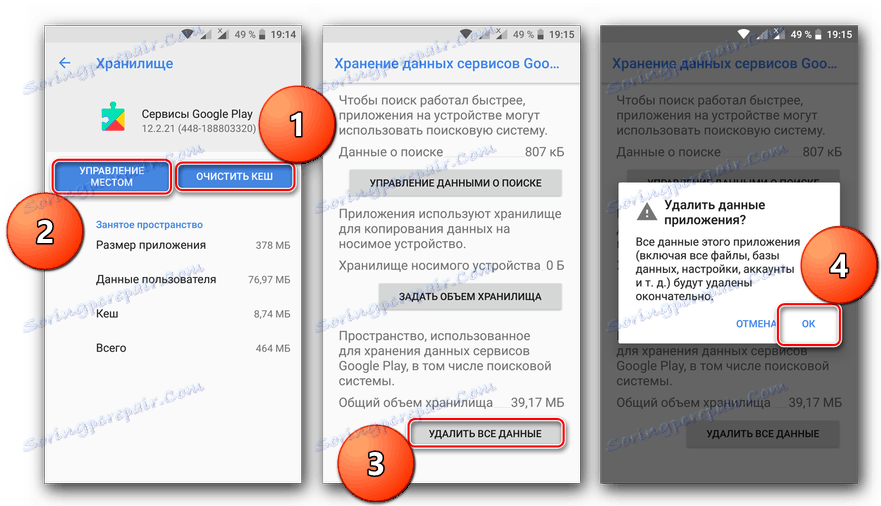
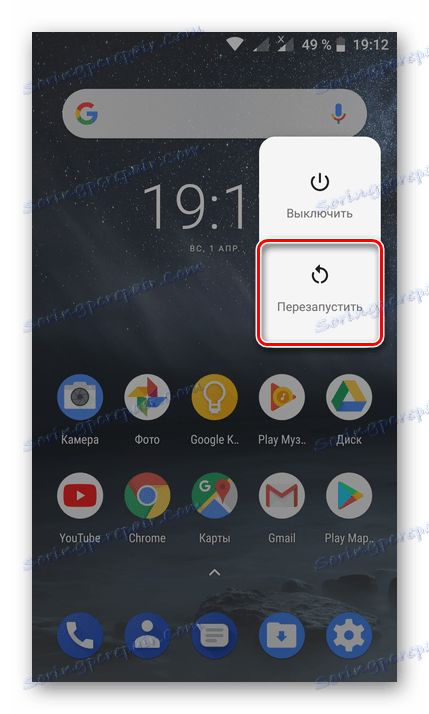
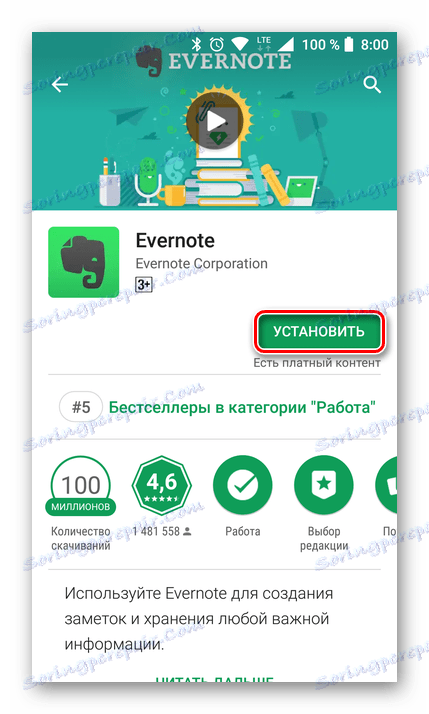
U tom slučaju, ako gore navedeni koraci ne pomažu ukloniti pogrešku 505, trebali biste nastaviti radikalnije mjere nego brisanje podataka aplikacija sustava. Svi su opisani u nastavku.
Druga metoda: Ponovo instalirajte Google Apps
Mnogi korisnici, među kojima prevladavaju vlasnici starih Nexus uređaja, mogu se "premjestiti" s Android 4.4 na 5. verziju operativnog sustava, koji se zove ilegalno, tj. Instalacijom prilagođenog. Vrlo često firmware od programera treće strane, posebno ako se temelji na CyanogenModu, ne sadrži programe Googlea - instalirane su zasebnim ZIP-arhivom. U tom slučaju, uzrok pogreške 505 je nedosljednost između verzija OS i gore opisanog softvera.

Srećom, vrlo je lako riješiti ovaj problem - dovoljno je ponovo instalirati Google Apps upotrebom prilagođenog oporavka. Potonji je vjerojatno prisutan u OS-u od programera treće strane, kao što je bio korišten za njegovo instaliranje. Dodatne informacije o tome gdje preuzeti ovaj programski paket, kako odabrati odgovarajuću verziju za vaš uređaj i izvršiti instalaciju možete saznati u zasebnom članku na našem web mjestu (link ispod).
Više detalja: Instaliranje Google Appsa
Savjet: ako ste upravo instalirali prilagođeni OS, najbolje je rješenje prvo ga instalirati kroz oporavak, prvo izvršite poništavanje i zatim pokrenite drugi Google Apps Suite.
Vidi također: Kako bljesnuti smartphone putem oporavka
Način 3: Vraćanje na tvorničke postavke
Gore opisane metode uklanjanja pogrešaka kodom 505 nisu uvijek učinkovite, i načina rada 2, nažalost, nije ni uvijek moguće implementirati. U takvoj beznadnoj situaciji, kao hitnoj mjeri, možete pokušati vratiti pametni telefon na tvorničke postavke.
Više detalja: Vraćanje postavki na pametni telefon na Android OS
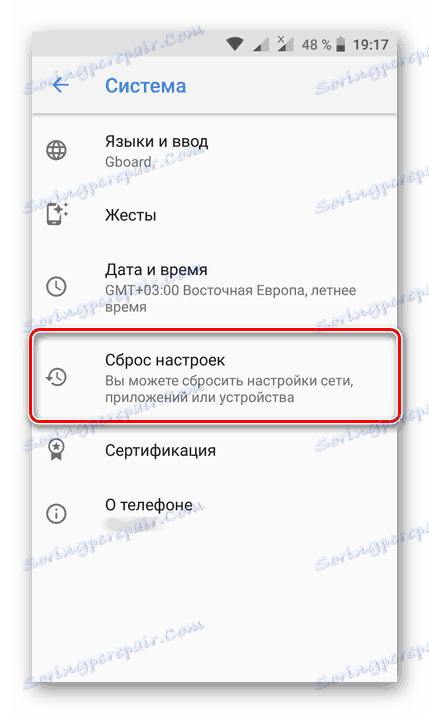
Važno je shvatiti da ovaj postupak uključuje vraćanje mobilnog uređaja u prvobitno stanje. Izbrisat će se svi korisnički podaci, datoteke i dokumenti, instalirane aplikacije i postavke. Preporučujemo da napravite sigurnosnu kopiju svih važnih podataka. Veza na članak o relevantnoj temi prikazana je na kraju sljedeće metode.
Vidi također: Kako poništiti postavke na pametnom telefonu tvrtke Samsung
Način 4: Vraćanje iz sigurnosne kopije
Ako prije ažuriranja pametnog telefona na Android 5.0 napravite sigurnosnu kopiju, pokušajte se vratiti na njega. To će vam pomoći riješiti pogreške 505, ali ta opcija nije za svakoga. Prvo, svi ne podržavaju podatke prije nego što ažurirate ili instalirate prilagođeni firmver. Drugo, netko bi radije koristio relativno svjež OS Lollipop, čak i uz neke probleme od još starijeg KitKat, bez obzira koliko je stabilan.
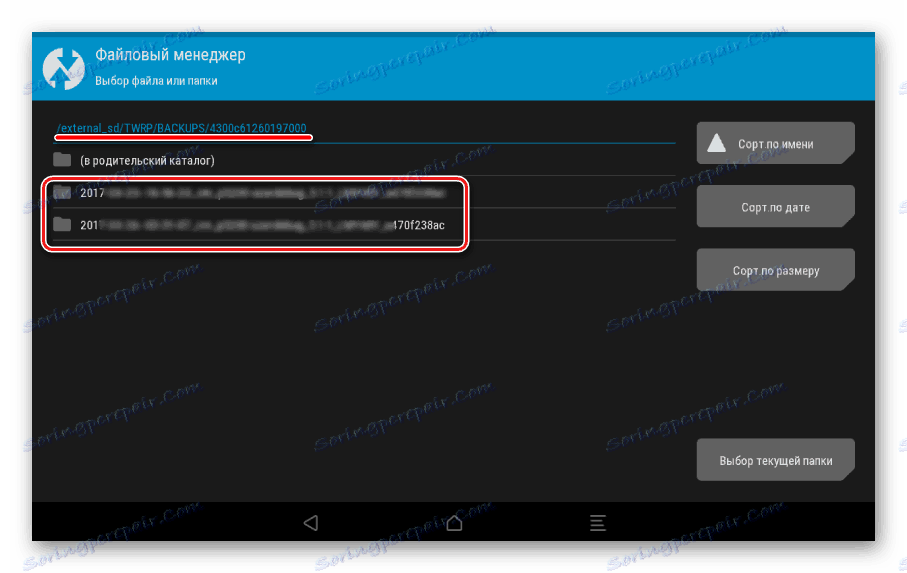
Za vraćanje prethodne verzije operacijskog sustava iz sigurnosne kopije (naravno, ovisno o dostupnosti), pomoći će vam članku prikazanoj na donjoj vezi. Bit će korisno upoznati se s ovim materijalom čak i ako planirate ažurirati ili instalirati na pametnom telefonu bilo koji firmver različit od trenutnog.
Više detalja: Izradite sigurnosnu kopiju i vratite Android
Rješenja za razvojne programere i iskusne korisnike
Gornja rješenja problema, iako ne sasvim jednostavna (ne računajući prvu), i dalje mogu obavljati obični korisnici. U nastavku ćemo govoriti o složenijim metodama, a prvi od njih bit će u mogućnosti provesti samo programeri (ostali jednostavno neće biti potrebni). Drugi je također pogodan za napredne, samopouzdane korisnike koji mogu raditi s konzolom.
1. način: upotrijebite staru verziju programa Adobe Air
Istodobno s izdavanjem Android 5.0, Lollipop je ažuriran i Adobe Air, koji je, kako je navedeno na samom početku članka, izravno povezan s pojavom pogreške 505. Preciznije, neuspjeh kod takvog označavanja koda uzrokuje softver razvijen u 15. verziji ovog softvera. Izgrađen na temelju prethodnih (14.) aplikacija još uvijek je radio stabilno i bez kvarova.

Jedina stvar koja se može preporučiti u ovom slučaju je pronaći datoteku Adobe AIR 14 APK na specijalizirane web resurse, preuzeti ga i instalirati. Kasnije u ovom programu trebat ćete izraditi novi APK za svoju aplikaciju i prenijeti je u Trgovinu Play - time će se ukloniti pojava pogreške tijekom instalacije.
Metoda 2: Uklonite problematičnu primjenu putem ADB-a
Kao što je gore spomenuto, aplikacija koja uzrokuje pogrešku 505 ne može se jednostavno prikazati u sustavu. Ako upotrebljavate samo standardne alate za OS, nećete ga moći pronaći. Zato je potrebno posegnuti za pomoć specijaliziranim softverom za PC - Android Debug Bridge ili ADB. Dodatni uvjet je prisutnost prava na korijensku instalaciju na mobilnom uređaju i instaliranog upravitelja datotekama s korijenskim pristupom.
Prvo morate znati puni naziv aplikacije, koji se, kako se sjećamo, ne prikazuje prema zadanim postavkama u sustavu. Zanima nas puno ime APK datoteke i to će nam pomoći u tome. upravitelj datoteka pod imenom ES Explorer , Možete koristiti bilo koji drugi sličan softver, pod uvjetom da omogućava pristup OS root direktoriju.
- Nakon što instalirate i pokrenete program, otvorite njezin izbornik - za to jednostavno dodirnite tri vodoravne trake. Aktivirajte stavku Root-Explorer.
- Vratite se u glavni prozor Explorer, gdje će se prikazati popis direktorija. Pri vrhu "SDCard" načina prikaza (ako je instaliran), prebacite se na "Device" (može se zvati "Root" ).
- Otvorit će se root direktorij sustava, u kojem morate ići na sljedeći put:
- Pronađite aplikacijski direktorij i otvorite je. Zapišite (po mogućnosti u tekstualnoj datoteci na računalu) svoje puno ime, jer je s njim da ćemo dalje raditi.
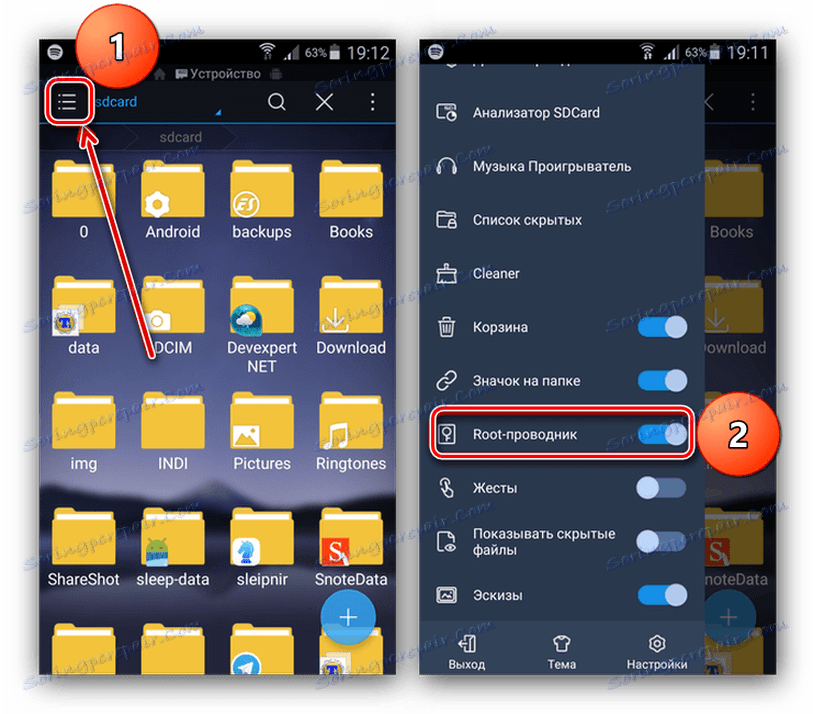
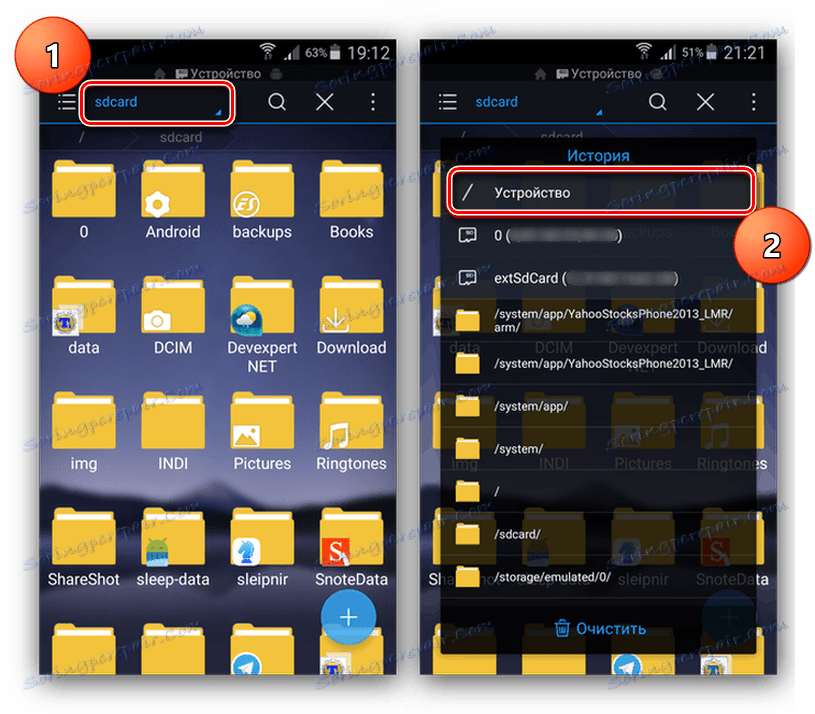
/system/app
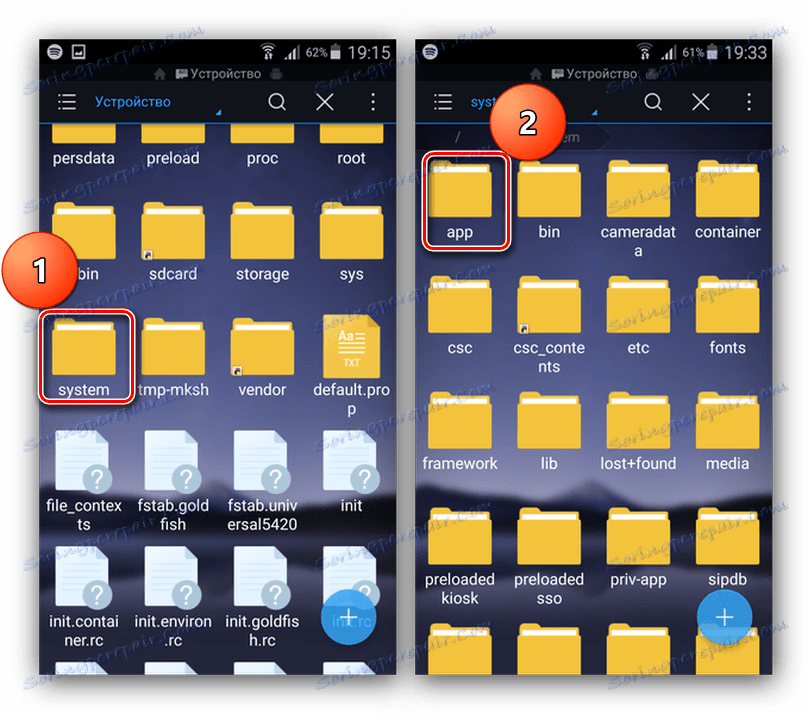
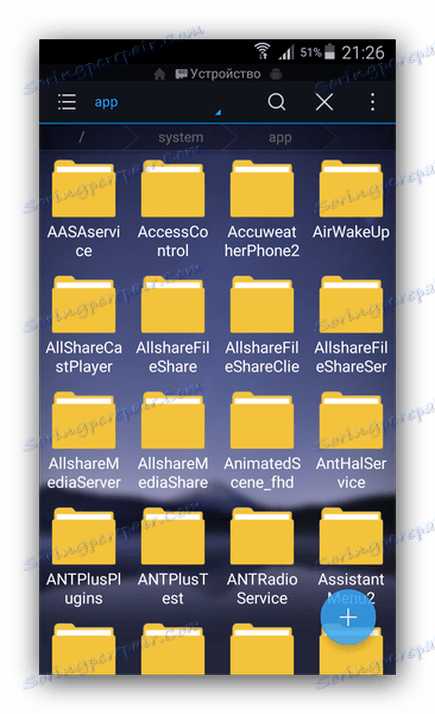
Vidi također:
Kako izbrisati aplikacije na Androidu
Kako izbrisati aplikacije sustava
Sada, nakon što smo dobili puni naziv aplikacije, nastavljamo s njegovim trenutnim uklanjanjem. Ovaj postupak se provodi putem računala pomoću gore spomenutog softvera.
- Preuzmite s članka iznad veze Android Debug Bridge i instalirajte je na računalo.
- Instalirajte potrebne za ispravnu interakciju ovog softvera i upravljačkog programa pametnog telefona u sustav, koristeći upute iz članka na donjoj vezi:
- Povežite svoj mobilni uređaj s računalom putem USB kabela, pre-enable debug modu.
![17]()
Vidi također: Kako omogućiti način otklanjanja pogrešaka na Androidu
Pokrenite Android Debug Bridge i provjerite je li vaš uređaj definiran u sustavu. Da biste to učinili, unesite sljedeću naredbu:
- Ako ste sve ispravno izvršili, na konzoli će se pojaviti serijski broj vašeg smartphone uređaja. Sada morate ponovo pokrenuti mobilni uređaj u posebnom načinu rada. To se postiže sljedećom naredbom:
- Nakon što smartphone ponovo pokrene, unesite naredbu da biste prisilili uklanjanje aplikacije problema, što ima sljedeće pojavljivanje:
adb uninstall [-k] app_nameapp_name je ime aplikacije koju smo naučili u prethodnom koraku ove metode pomoću upravitelja datoteka treće strane.
- Odspojite smartphone s računala nakon izvršenja gore navedene naredbe. Idite u Trgovinu Play i pokušajte instalirati aplikaciju koja je prethodno izazvala pogrešku 505.
Više detalja: Instaliranje ADB-upravljačkog programa za Android-smartphone
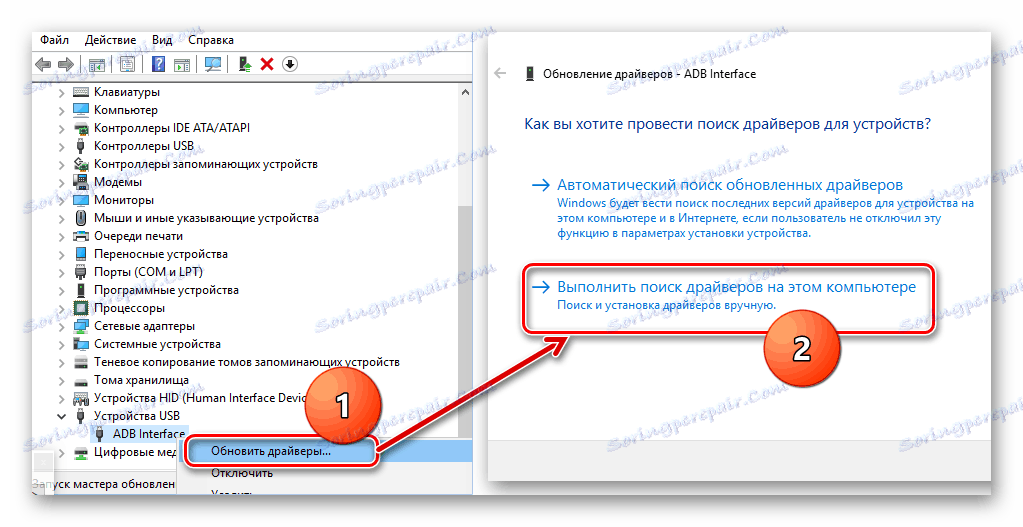
adb devices
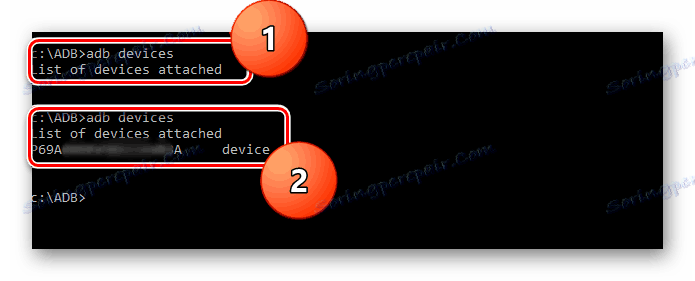
adb reboot bootloader
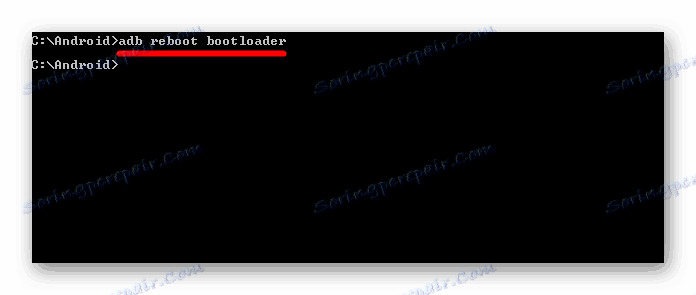
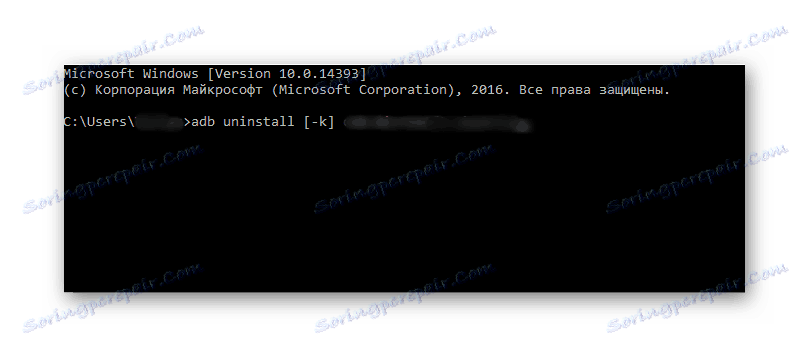
U mnogim slučajevima prisilno uklanjanje krivca problema omogućuje vam da se riješite. Ako vam to ne pomogne, preostalo je koristiti drugu, treću ili četvrtu metodu iz prethodnog dijela članka.
zaključak
"Nepoznati kod pogreške 505" nije najčešći problem u Trgovini Play i operativnom sustavu Android u cjelini. Vjerojatno zbog toga nije uvijek tako lako ukloniti. Sve metode o kojima se govori u članku, s iznimkom prvog, zahtijevaju od korisnika određene vještine i znanja, a ne posjedovanje koje može samo pogoršati situaciju u problemu. Nadamo se da vam je ovaj članak pomogao pronaći najbolji način otklanjanja pogreške koju smo razmotrili, a vaš smartphone je počeo raditi stabilno i bez neuspjeha.